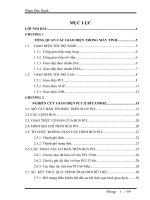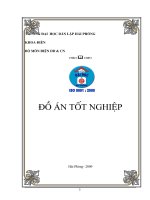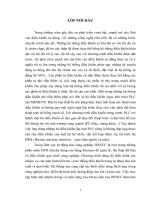Thiết kế giao diện tương tác người - máy
Bạn đang xem bản rút gọn của tài liệu. Xem và tải ngay bản đầy đủ của tài liệu tại đây (555.18 KB, 36 trang )
Thiết kế giao diện tương tác
người - máy
1
Nội dung
— Thiết kế lấy người dùng làm trung tâm
— Thiết kế giao diện
2
6.1. Thiết kế lấy người dùng làm
trung tâm
— Khái niệm
— Các phương pháp thiết kế lấy người dùng làm trung
tâm
3
6.1.1. Khái niệm
— Đặt (yêu cầu của) người dùng vào trung tâm của
quá trình thiết kế và phát triển
— Tiến hành thử nghiệm và đánh giá với người dùng
— Thiết kế tương tác
— Quy trình thiết kế là quy trình lặp
4
Quy trình thiết kế lấy người dùng
làm trung tâm
— Đặc tả yêu cầu
— Người dùng là ai
— Mục đích của họ là gì
— Nhiệm vụ nào họ muốn hoàn thành
— Phân tích nhiệm vụ
— Đặc trưng hóa các bước mà người dùng cần thực hiện
— Xây dựng kịch bản đối với việc sử dụng hiện tại
— Đưa quyết định hỗ trợ đối tượng người dùng và loại nhiệm
vụ
— Thiết kế dựa trên các phân tích này
— Đánh giá
— Thử nghiệm giao diện
— Đánh giá trước khi cài đặt
5
6.1.2. Các phương pháp thiết kế lấy
người dùng làm trung tâm
—
—
—
—
—
—
—
Nhóm tập trung.
Kiểm thử tính dùng được.
Sắp xếp phiếu đánh giá.
Thiết kế hợp tác.
Lập bảng câu hỏi.
Phỏng vấn.
Các phương pháp này nên được kết hợp lại để thực
hiện các tương tác với người dùng trong suốt quá
trình tìm hiểu, phân tích, thiết kế, cài đặt thử nghiệm,
vận hành và khai thác
6
a) Nhóm tập trung
— Một nhóm người dùng được mời đến để cùng chia
sẻ suy nghĩ, cảm nhận, thái độ, ý kiến về một chủ đề
nào đó
— Kết quả thảo luận được sử dụng như là đầu vào
thiết kế.
— Thông thường kết quả này thường là các dữ liệu phi
thống kê, là phương tiện để có được thông tin về
một lĩnh vực, chủ đề.
— Cần thiết phải có một nhóm trưởng có kinh nghiệm
và một nhà phân tích để việc thảo luận có hiệu quả.
7
b) Kiểm thử tính dùng được
— Đánh giá một vấn đề gì đó thông qua việc thu thập dữ
—
—
—
—
—
liệu từ những người sử dụng nó
Một người được mời để tham gia một phiên kiểm thử
trong đó họ đòi hỏi để thực hiện một số nhiệm vụ
Một người điều khiển sẽ ghi chép lại tất cả những khó
khăn mà người dùng thử gặp phải
Người dùng được hỏi họ đang làm gì và vì sao
Đo thời gian người dùng hoàn thành một tác nhiệm
Thông thường có hai chuyên viên làm việc cùng với
người dùng thử: một người điều khiển, một người ghi
chép
8
b) Kiểm thử tính dùng được
— Khi nào sử dụng phương pháp này:
— Được sử dụng làm đầu vào của quá trình thiết kế
hoặc lúc kiểm tra mẫu thử hoặc kết thúc dự án
— Là cách thức tốt nhất để tìm ra những khó khăn trong
việc sử dụng sản phẩm Có thể đưa ra những thông tin
mang tính thông kê hoặc thông tin phi thống kê
9
Ví dụ: Microsoft làm thế nào để tiếp
cận người dùng ? (1995)
— Nghiên cứu về người dùng
— Mỗi khi một tính năng mới được phát triển, các thử nghiệm
—
—
—
—
—
về tính dùng được sẽ được triển khai tại phòng thí nghiệm.
Nhóm 10 người bất kỳ sẽ được đưa vào để thử nghiệm.
Các hành vi sẽ được quan sát và hiệu năng sẽ được ghi lại
Dữ liệu sẽ được phân tích và tìm ra các phản hồi để phát
triển tiếp
Ví dụ Office 4.0 được thử nghiệm sau 8000h thử nghiệm
tính tiện dụng
Mỗi khi sản phẩm hoàn thiện, nó sẽ được dùng thử bởi các
thành viên của Microsoft
Luôn có trung tâm chăm sóc khách hàng ghi lại các phản
hồi của khách hàng.
10
c) Sắp xếp các phiếu đánh giá
— Nhóm chuyên gia, người dùng thử không có kinh nghiệm
—
—
—
—
trong thiết kế được hướng dẫn để tạo ra một cây phân
loại
Là một hướng tiếp cận tốt để thiết kế kiến trúc thông tin,
các công việc, cấu trúc menu, hay đường dẫn định
hướng đến trên một websites nào đó
Hoạt động có thể được tổ chức theo nhóm (focus
groups) hay tiến hành với từng cá nhân
Các khái niệm đầu tiên sẽ được xác định và viết trên các
thẻ có đánh số (post-it notes)
Những người tham gia được yêu cầu tổ chức nó thành
một cấu trúc cây
11
c) Sắp xếp các phiếu đánh giá
— Khi nào sử dụng phương pháp này:
— Thường được sử dụng như đầu vào cho thiết kế.
— Là cách thức tốt để phân loại nội dung của một site và
đưa ra kiến trúc về mặt thông tin Có thể được sử dụng
để sinh các dữ liệu thống kê
12
d) Thiết kế hợp tác
— Không chỉ đòi hỏi ý kiến của người dùng về thiết kế
mà còn yêu cầu họ tham gia vào việc thiết kế cũng
như quá trình ra quyết định
— Khi nào sử dụng phương pháp này:
Được sử dụng đối với các dự án nhỏ nhằm đưa ra
các mẫu thử để đưa vào quá trình thiết kế tổng thể
— Các dự án cho phép người dùng tham gia vào quá
trình thiết kế và ra quyết định là rất hiếm
—
13
e) Lập bảng câu hỏi
— Là một phương tiện để hỏi người dùng về các vấn
đề nào đó, dựa trên một tập các câu hỏi đã được
định nghĩa sẵn
— Là một cách thức tốt để tạo thông tin thống kê.
— Khi nào sử dụng phương pháp này:
Có thể cho phép người sử dụng từ xa tiến hành tham
gia thông qua các trang web Cho phép số lượng mẫu
người dùng thử lớn
— Thường được quản lý thông qua các phương tiện điện
tử
—
14
f) Phỏng vấn
— Một người phỏng vấn một người khác tại một thời
điểm.
— Ưu điểm: quan điểm cá nhân của người dùng thử sẽ
được khai thác và ghi nhận
— Những hiểu lầm giữa người phỏng vấn và người
được phỏng vấn được nhanh chóng sửa lỗi
— Đầu ra: có thể là những thông tin phi thống kê,
những ý kiến này sẽ được nghiên cứu phân tích bởi
các chuyên viên có kinh nghiệm.
15
f) Phỏng vấn
— Khi nào sử dụng phương pháp này:
— Thường diễn ra trước quá trình thiết kế nhằm thu thập
các thông tin, những tri thức về lĩnh vực hoạt động
hay những yêu cầu cụ thể
16
6.2. Thiết kế giao diện
— Tầm quan trọng của giao diện người dung
— Nhân tố con người trong thiết kế giao diện người
dùng
— Quy trình thiết kế giao diện
— Nguyên tắc thiết kế giao diện tốt
— Nguyên tắc thiết kế biểu tượng
17
6.2.1. Tầm quan trọng của giao diện
người dùng
— Giao diện người dùng (User Interface) là một khái niệm
để nói tới nơi mà con người và máy móc cùng làm việc
với nhau.
— Với sự ra đời của máy tính, UI có thể coi là những gì
chúng ta nhìn thấy trên màn hình và tương tác với máy
tính thông qua những câu lệnh được mã hóa.
— Giao diện người dùng đóng vai trò rất quan trọng khi xây
dựng một hệ thống phần mềm.
— Người sử dụng không quan tâm đến cấu trúc bên trong
của hệ thống, đơn giản hay phức tạp; cái mà họ có thể
đánh giá được và cảm nhận được chính là giao diện
tương tác giữa hệ thống và người sử dụng
18
6.2.1. Tầm quan trọng của giao diện
người dùng
— Giao diện người dùng cần được thiết kế cho phù
hợp với kĩ năng, kinh nghiệm và sự trông đợi
của người dùng.
— Người dùng hệ thống thường đánh giá một hệ
thống theo giao diện thay vì chức năng.
— Một giao diện thiết kế tồi
Có thể dẫn đến việc một người dùng phạm những lỗi
nghiêm trọng.
— Là lí do vì sao nhiều hệ thống phần mềm không bao
giờ được đem ra sử dụng.
—
19
6.2.2. Nhân tố con người trong thiết
kế giao diện người dùng
— Bộ nhớ làm việc của con người là có hạn
— Chúng ta có thể nhớ nhanh khoảng 7 (+-2) thông tin.
—
Nếu đưa ra nhiều hơn như vậy, người dung sẽ dễ nhầm lẫn.
— Nhầm lẫn là chuyện thường
— Khi người dùng nhầm lẫn và hệ thống chạy sai, những cảnh báo và thông báo
không đúng mức có thể làm người dùng căng thẳng hơn và càng dễ nhầm lẫn
hơn.
— Mỗi người có năng lực cao thấp khác nhau
— Người thiết kế không nên chỉ thiết kế cho năng lực của chính mình.
— Mỗi người hợp với những kiểu tương tác khác nhau
— Người này thích hình ảnh, người khác thích chữ.
20
6.2.3. Quy trình thiết kế giao diện
— Galitz đề xuất 14 bước trong qui trình phát triển GUI
— Bước 1: Nhận biết ai là người sử dụng
— Bước 2: Hiểu rõ các chức năng nghiệp vụ
— Bước 3: Hiểu rõ nguyên lý thiết kế màn hình tốt
— Bước 4: Phát triển thực đơn hệ thống và lược đồ dẫn
đường
— Bước 5: Lựa chọn loại cửa sổ phù hợp
— Bước 6: Lựa chọn các điều khiển phần cứng phù hợp
— Bước 7: Lựa chọn các Controls trên màn hình phù hợp
21
6.2.3. Quy trình thiết kế giao diện
— Bước 8: Viết text và thông điệp rõ ràng
— Bước 9: Cung cấp phản hồi, hướng dẫn và hỗ trợ hiệu
—
—
—
—
—
quả
Bước 10: Cung cấp khả năng quốc tế hóa và khả năng
sử dụng rộng rãi
Bước 11: Tạo lập đồ họa, biểu tượng và ảnh có ý nghĩa
Bước 12: Chọn màu phù hợp
Bước 13: Tổ chức và bố trí cửa sổ và các trang màn hình
Bước 14: Kiểm thử hệ thống.
22
6.2.4. Nguyên tắc thiết kế giao diện
tốt
— Giao diện được thiết kế tốt nếu:
— Phản ánh được năng lực, nhu cầu và nhiệm vụ của người
dùng
— Phù hợp với các ràng buộc vật lý của thiết bị hiện thị.
— Sử dụng hiệu quả khả năng của các phần mềm điều khiển
— Đạt mục tiêu nghiệp vụ của hệ thống.
— Nguyên tắc thiết kế giao diện tốt ???
— Số lượng tin cần giới thiệu trên giao diện
— Cách tổ chức giao diện và phân tách các phần thông tin
— Ngôn ngữ
— Sự nhất quán giữa các giao diện
23
6.2.4. Nguyên tắc thiết kế giao diện
tốt
a. Người dùng có thể kiểm soát tốt giao diện
b. Trải nghiệm tốt khi tương tác với sản phẩm
c. Giảm tải nhận thức
d. Giao diện nhất quán
24
a. Người dùng có thể kiểm soát tốt
giao diện
— Bỏ qua lỗi và khôi phục trạng thái
— Cho phép người dùng quay lại hoặc hủy bỏ một số
bước, thao tác trước đó.
— Ví dụ: Tùy chọn “Undo/Redo” luôn có trong các giao diện
của các phần mềm phổ biến như soạn thảo văn bản, đồ
họa.
— “Hoàn tác” sẽ cực kỳ hữu ích khi người dùng chọn chức
năng hệ thống do nhầm lẫn, cho phép người dùng rời
khỏi trạng thái không mong muốn
— Ví dụ: Chức năng “Hoàn tác” của Gmail khi xóa một
email.
25
a. Người dùng có thể kiểm soát tốt
giao diện
— Tạo giao diện dễ điều hướng
— Điều hướng phải luôn rõ ràng và hiển nhiên, cần
cung cấp một số bối cảnh về “where users are,
where users have been, and where users can go
next”
— Cung cấp tính dự đoán: giao diện cần thể hiện các
tín hiệu để người dùng dự đoán kết quả của hành
động.
26
a. Người dùng có thể kiểm soát tốt
giao diện
— Ví dụ một giao diện cung cấp tính dự đoán
27
a. Người dùng có thể kiểm soát tốt
giao diện
— Tạo giao diện dễ điều hướng (tiếp)
— Cung cấp phản hồi thông tin: Phản hồi thường được liên kết với
các điểm hành động - đối với mọi hành động của người dùng, hệ
thống cần hiển thị phản ứng có ý nghĩa, rõ ràng.
—
Với các hành động thường xuyên, phản hồi có thể ngắn gọn.
—
—
Ví dụ: Chức năng hiển thị trạng thái download một file của Chrome
Với các hành động không thường xuyên và quan trọng, phản hồi phải
nhiều thông tin hơn.
28
a. Người dùng có thể kiểm soát tốt
giao diện
— Ví dụ khi điền vào một trường mật khẩu trong biểu
mẫu đăng ký, giao diện có thể thông báo cho người
dùng về các yêu cầu đối với mật khẩu của họ
Người dùng thấy dấu
check màu xanh khi
yêu cầu mật khẩu
được đáp ứng
29
a. Người dùng có thể kiểm soát tốt
giao diện
— Tạo giao diện dễ điều hướng (tiếp)
— Cung cấp khả năng hiển thị trạng thái hệ thống: là
điều cần thiết khi người dùng bắt đầu một hành động
mất một khoảng thời gian để máy tính hoàn tất.
—
—
Ví dụ: giao diện hiển thị trạng thái quét virus (thể hiện cả
thông số %, các tệp, thư mục được quét) của phần mềm
diệt virus.
Cung cấp tính mềm dẻo phù hợp nhu cầu của người
dùng với cấp độ kỹ năng khác nhau.
—
Ví dụ: Một sản phẩm nên kết hợp sử dụng menu cho người
mới làm quen và các phím tắt, phím nóng cho phép người
dùng chuyên nghiệp sử dụng hiệu quả hơn
30
b. Trải nghiệm tốt khi tương tác với
sản phẩm
— Loại bỏ tất cả các yếu tố không cần thiết trên giao diện
— Giao diện không được chứa thông tin không liên quan hoặc
hiếm khi cần
— Loại bỏ các phần tử hoặc nội dung không cần thiết, không
trực tiếp hỗ trợ các tác vụ của người dùng.
— Không bắt người dùng phải lặp lại các dữ liệu mà họ đã
nhập trước đó
— Tránh thuật ngữ và thuật ngữ theo định hướng hệ thống
— Sử dụng ngôn ngữ dễ đọc và dễ hiểu.
— Sử dụng ngôn ngữ của người dùng, với các từ, cụm từ và
khái niệm quen thuộc với người dùng
31
b. Trải nghiệm tốt khi tương tác với
sản phẩm
— Ví dụ: Giả sử một y tá đang cần tìm hồ sơ của một bệnh nhân
nhưng lại gõ sai tên của bệnh nhân, hệ thống hiển thị thông báo
Thông báo lỗi kiểu hệ thống
Lỗi #27
?
Số hồ sơ bệnh nhân
không hợp lệ
OK
Canc
el
Thông báo lỗi kiểu người dùng
Không có bệnh nhân đã đăng kí nào có tên
R. MacDonalk
Nhấn Patients để xem danh sách bệnh
nhân
Nhấn Retry để nhập lại tên bệnh nhân
Nhấn Help để tìm hiểu thêm thông tin
Patient
s
Help
Retry
Canc
el
32
b. Trải nghiệm tốt khi tương tác với
sản phẩm
— Áp dụng Luật Fitts cho các yếu tố tương tác
— Luật Fitts chỉ ra thời gian để đạt được mục tiêu phụ
thuộc vào tỉ số giữa khoảng cách và kích thước của
đích (khoảng cách phải nhỏ, đích phải lớn)
— Đỉnh, đáy và cạnh màn hình máy tính cần được sử
dụng làm đích
— Các đích như Menu và Icon cần đủ lớn
— Giảm tổng số đích mà người dùng phải tương tác để
hoàn thành một tác vụ nhất định.
33
b. Trải nghiệm tốt khi tương tác với
sản phẩm
— Cải thiện khả năng truy cập trong thiết kế giao diện
— Một sản phẩm được thiết kế tốt là có thể truy cập
được với tất cả các khả năng, bao gồm những người
có ngôn ngữ khác nhau, có thị lực kém, mù, khiếm
thính, suy giảm nhận thức hoặc suy giảm vận động.
— Ví dụ: lựa chọn ngôn ngữ tiếng Việt hoặc tiếng Anh
trong giao diện của máy ATM
— Không nên chỉ sử dụng màu sắc làm chỉ dẫn trong
giao diện
34
b. Trải nghiệm tốt khi tương tác với
sản phẩm
— Ví dụ
Không tốt : Biểu mẫu này chỉ dựa trên màu đỏ và
màu xanh lá cây để biểu thị các trường có và
không có lỗi.Người dùng bị deuteranopia (mù màu
đỏ xanh) sẽ không thể xác định được các trường
Tốt: Các biểu tượng và nhãn hiển thị trường nào
không hợp lệ.Điều này giúp truyền đạt thông tin
cho người dùng mù màu.
35
b. Trải nghiệm tốt khi tương tác với
sản phẩm
— Khi sử dụng màu sắc trong thiết kế giao diện cần lưu
ý đặc biệt đến độ tương phản
36
Ví dụ phối màu
37
Dùng quá nhiều màu sắc
38
b. Trải nghiệm tốt khi tương tác với
sản phẩm
— Sử dụng ẩn dụ trong thế giới thực
— Cho phép người dùng tạo kết nối giữa thế giới thực và
trải nghiệm kỹ thuật số
— Những ẩn dụ tốt tạo ra mối liên hệ chặt chẽ với những
trải nghiệm từ thế giới thực trong tâm trí của người
dùng
Ví dụ: thùng rác trên máy tính để bàn - nó
không phải là thùng rác thực, nhưng nó
được trình bày trực quan theo thế giới thực
giúp người dung hiểu khái niệm dễ dàng
hơn.
39
b. Trải nghiệm tốt khi tương tác với
sản phẩm
— Đảm bảo người dùng không bị mất kết quả tại trạng
thái hiện tại
— Người dùng không nên bị mất kết quả công việc của họ do lỗi của họ, lỗi hệ
thống, sự cố kết nối internet hoặc bất kỳ lý do nào khác ngoài những lý do hoàn
toàn không thể tránh khỏi, như mất điện đột xuất.
Google Chrome cho phép ta khôi phục tất cả
các tab đang mở khi phiên không tắt đúng
cách
40
c. Giảm tải nhận thức
— Tổ chức và nhóm các mục thông tin một các hợp lý:
vì bộ nhớ ngắn hạn của con người chỉ có khả năng
xử lý 7 +/-2 sự kiện taiji một thời điểm.
—
Ví dụ: nếu UI buộc người dùng nhập số điện thoại mà
không có khoảng trắng bình thường thì có thể dẫn đến
nhiều số điện thoại không chính xác.
41
c. Giảm tải nhận thức
— Không bắt người dùng phải nhớ lại thông tin
— Hai loại truy cập thông tin từ bộ nhớ của con người:
—
—
—
Nhớ lại: Các thông tin được sao chép lại từ bộ nhớ
Nhận dạng: So sánh thông tin với các thông tin trong bộ
nhớ.
Quá trình nhận dạng đơn giản hơn quá trình nhớ lại vì
có thông tin làm gợi ý.
Ví dụ: Chú giải công cụ trong
Google Hangouts.
42
c. Giảm tải nhận thức
— Hiển thị thông tin rõ ràng: tổ chức thông tin tốt cải
thiện khả năng sử dụng và tính dễ đọc, cho phép
người dùng nhanh chóng tìm thấy thông tin đang tìm
kiếm và sử dụng giao diện hiệu quả hơn.
Tránh hiển thị quá nhiều thông tin cùng một lúc trên
màn hình
— Áp dụng các nguyên tắc chung của tổ chức nội dung
như nhóm các mục tương tự lại với nhau, đánh số
mục và sử dụng tiêu đề và văn bản nhắc
— Tôn trọng cách dịch chuyển tự nhiên của mắt: dịch
chuyển từ trái sang phải, từ trên xuống dưới và theo
chiều kim đồng hồ
—
43
d. Giao diện nhất quán
— Một hệ thống phải được nhìn thấy, phản ứng, thao
tác theo cùng một cách trong cùng một ngữ cảnh
— Cùng một thành phần phải :
Có cùng diện mạo.
— Có cùng tính năng sử dụng.
— Hoạt động tương tự.
—
— Cùng một hành động phải có cùng một kết quả
— Đảm bảo nhất quán về vị trí của các thành phần
44
Màn hình và phần tử thông tin
— Các phần tử thông tin trên màn hình đều phải có ý nghĩa
đối với người dùng: trợ giúp thực hiện nhiệm vụ
— Điều khiển
— Văn bản
— Tổ chức màn hình
— Nhấn mạnh
— Màu sắc
— Đồ họa
— Hoạt họa
— Thông điệp
— Thông tin phản hồi
45
Nguyên tắc sắp xếp thứ tự thông tin
trên màn hình
— Phân chia thông tin thành các phần logic, có ý nghĩa và dễ
cảm nhận
— Tổ chức thông tin theo các cấp độ quan hệ của chúng.
— Sắp xếp thông tin theo kỳ vọng và nhu cầu người dùng
— Tạo các nhóm thông tin thỏa mãn các thứ tự sắp xếp phổ
biến:
—
—
—
—
—
—
Quy ước
Trình tự sử dụng
Tần suất sử dụng
Chức năng
Mức độ quan trọng
Mức độ tổng quát.
— Các thông tin cần so sánh phải xuất hiện cùng lúc
— Chỉ các thông tin liên quan đến nhiệm vụ hay nhu cầu của
người dùng mới xuât hiện trên màn hình
46
Luồng duyệt tin trên màn hình
— Mắt người thường dịch chuyển từ trái sang phải, từ
trên xuống dưới và theo chiều kim đồng hồ
47
Luồng duyệt tin trên màn hình
— Tổ chức màn hình sao cho :
— Mắt người dùng duyệt qua các thông tin một các nhịp
nhàng, có định hướng
— Tôn trọng cách dịch chuyển tự nhiên của mắt
— Tối thiểu hóa khoảng cách dịch chuyển giữa con trỏ
và mắt
— Đặt các phần tử thông tin hay điều khiển quan trọng
nhất, hay xuất hiện nhất vào góc trên bên trái màn
hình
— Duy trì luồng thông tin từ trái sang phải, từ trên
xuống dưới
48
Luồng duyệt tin trên màn hình
— Hỗ trợ duyệt tin :
— Gióng hàng các phần từ
— Nhóm các phần tử
— Sử dụng khung viền
— Tập trung và nhấn mạnh vào các phần tử: quan trọng,
thứ cấp, ngoại vi
— Dùng phím tab để dịch chuyển theo thứ tự logic của các
thông tin hiện thị
— Đặt các nút lệnh vào cuối dãy dịch chuyển của phím Tab
— Khi một nhóm các thông tin bị hiện thị trên vài màn hình
khác nhau, cần cung cấp điểm ngắt thông tin rõ ràng
trong luồng thông tin
49
Nguyên tắc thiết kế luồng duyệt tin
trên màn hình:Cân bằng
— Tạo sự cân bằng màn hình bằng cách xây dựng lưới
cho các thành phần thông tin hiện thị trên màn hình:
cùng độ dài, cùng độ rộng
50